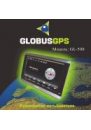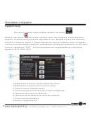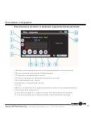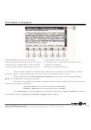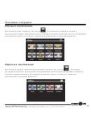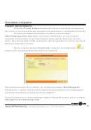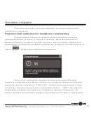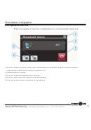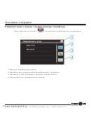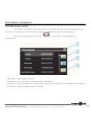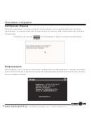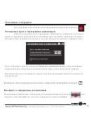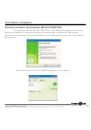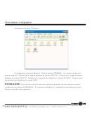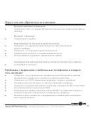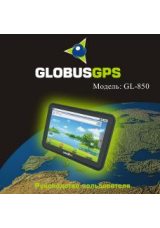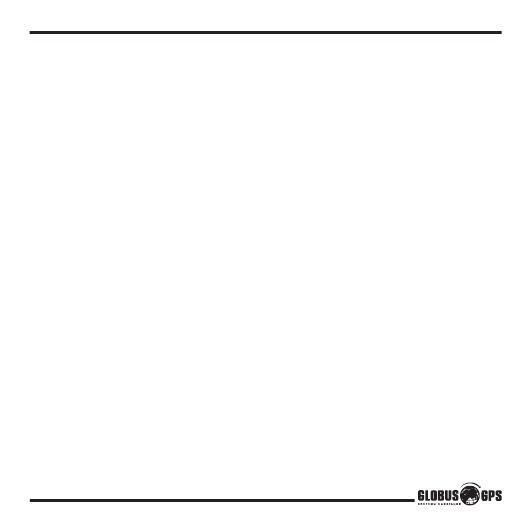
7
www.GPSonline.by
Оптовые продажи, тел.: +375 29 7755553
Информация о безопасности использования прибора
на плотность крепления. Любые повреждения прибора или других объектов
внутри автомобиля, вызванные падением из-за отсоединения крепления,
являются полной ответственностью пользователя и не являются гарантийным
случаем.
Не подвергайте прибор длительному воздействию прямых солнечных
лучей или высоких температур. Перегрев батареи может вызвать взрыв.
Не подвергайте прибор воздействию влаги или быстрым изменениям
температуры. Это может вызвать конденсацию влаги внутри прибора и повре
-
дить его. Если навигатор подвергся воздействию влажной среды, включайте
питание только после того, как Вы высушите прибор.
Не допускается самостоятельное вмешательство, модификации и от
-
крытие корпуса прибора, так как это может привести к некорректной работе
прибора или к его повреждению. Все работы должны производиться квалифи
-
цированным персоналом.
Питание прибора осуществляется от встроенной Li-Ion батареи, которая
может взорваться или выделить токсичные вещества при неправильной экс
-
плуатации. Не подвергайте прибор ударам, а также не эксплуатируйте прибор
при наличии в окружающей среде взрывоопасных газов и жидкостей.
Во время зарядки обратите внимание на то, чтобы обеспечить нормаль
-
ные условия вентиляции для з/у, так как в процессе зарядки выделяется боль
-
шое количество тепла. Не закрывайте з/у бумагой или другими объектами,
ухудшающими вентиляцию.
При очистке дисплея и внешних поверхностей прибора не прилагайте
излишнюю силу. Для очистки не используйте бумажные салфетки или жесткий
материал, который может поцарапать дисплей. Используйте только мягкую
ткань.
Если Вы не используете карту SD/MMC, предохраняйте разъем от пыли
и влаги, а также от попадания посторонних объектов. При установке SD карты
всегда проверяйте разъем.
10.
11.
12.
13.
14.
15.
16.